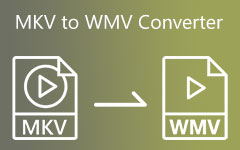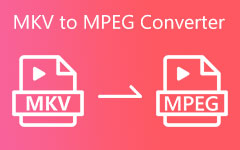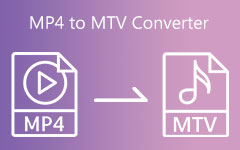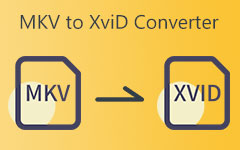Jak przekonwertować MKV na AMV na komputerze i w Internecie: zapewnienie łatwych kroków [2024]
Możesz być zagorzałym fanem filmów i gier anime nie tylko wtedy, gdy byłeś młody, ale aż do teraz. W niektórych przypadkach masz trudności z oglądaniem ulubionych filmów anime, ponieważ zawiera format MKV. Powoduje to, że oglądanie nie jest tak satysfakcjonujące, a to jest tak niepokojące. Byłoby lepiej przekonwertuj MKV na AMV format, aby rozwiązać ten problem. Po drodze dowiesz się, dlaczego AMV jest najlepszą opcją dla klipów anime. Ale na razie musisz rozważyć przeczytanie tego postu, ponieważ przedstawia on fascynujące darmowe i online konwertery MKV na AMV. Ponadto napotkasz proste kroki, aby bezproblemowo przekonwertować MKV na AMV.
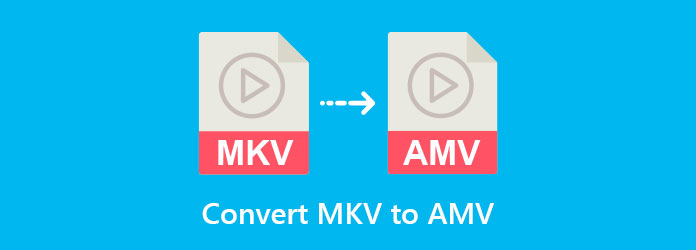
Część 1. Jak przekonwertować MKV na AMV
1. Tipard Video Converter Ultimate
Bezpłatne konwertowanie filmów do innych formatów plików jest pożądane, zwłaszcza gdy nie masz wystarczająco dużo pieniędzy, aby je kupić. Ale dzięki Tipard Video Converter Ultimate ponieważ wzbudza to niepokój. Ten program jest najlepszym konwerterem MKV na AMV, który oferuje bezpłatne pobieranie. Jest prosty w użyciu, dzięki czemu początkujący mogą go obsługiwać bez zamieszania i trudności. Ponadto zapewnia doskonałe funkcje, które pozwalają użytkownikom manewrować nimi bez żadnych kosztów.
Oprócz konwersji wideo i audio na inne formaty, może również przekształcić zwykłe filmy w filmy o wyższej jakości.
Kluczowe cechy Tipard Video Converter Ultimate:
- 1. Oprogramowanie zapewnia zestaw narzędzi z kompresorem wideo, łączeniem wideo, 3D Maker, GIF-em i innymi.
- 2. Obsługuj wsadową konwersję plików wideo i audio.
- 3. Zapewnij nagrywarkę DVD i Blu-ray.
- 4. Oferuj narzędzia do edycji, takie jak dodawanie filtra i znaku wodnego, przycinanie wideo, dzielenie i obracanie.
Jak przekonwertować MKV na AMV w Tipard Video Converter Ultimate?
Krok 1Poszukaj Tipard Video Converter Ultimate w swojej wyszukiwarce. Następnie odwiedź oficjalną stronę oprogramowania, a następnie kliknij darmowe pobieranie wersja. Przejdź do Przetwornik narzędzie po zainstalowaniu i uruchomieniu go na komputerze.
Krok 2Kiedy jesteś teraz w Przetwornik, Kliknij Dodaj plik lub naciśnij przycisk + symbol pośrodku. Następnie wybierz plik/pliki MKV z folderu plików.

Krok 3Idź do Wideo opcja po kliknięciu Ustawienie wyjściowe obok wyjścia wideo.

Krok 4Wpisz AMV z Szukaj sekcji, a następnie kliknij ją.
Krok 5Na koniec kliknij przycisk Zapisz do sekcji, aby wyszukać lokalizację pliku. Następnie naciśnij Połączyć w jeden plik przycisk, jeśli masz wiele plików do konwersji. W końcu kliknij Skonwertuj wszystko przycisk, aby wyeksportować plik/pliki AMV.

2. VLC
VLC Media Player to świetny darmowy konwerter MKV na AMV. Ten odtwarzacz multimedialny może zmylić początkujących, ponieważ jego głównym celem jest odtwarzanie plików multimedialnych. Ale jeśli nie zapytasz, ten program może również konwertować filmy na inne ważne formaty, takie jak MP4, MOV, MKV, AMV, FLV i inne. Wykonaj poniższe proste kroki, aby najłatwiej osiągnąć swój cel.
Krok 1Otwórz VLC Media Player na swoim komputerze, a następnie kliknij Media przycisk. Następnie dotknij Konwersja / Save przycisk.
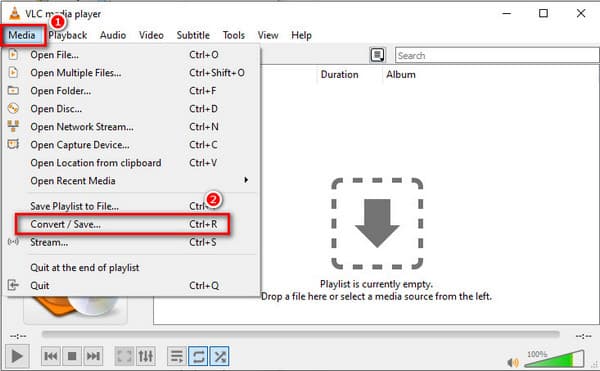
Krok 2Stuknij w + Dodaj przycisk, aby przesłać plik/pliki MKV. Następnie kliknij Konwersja / Save przycisk poniżej.
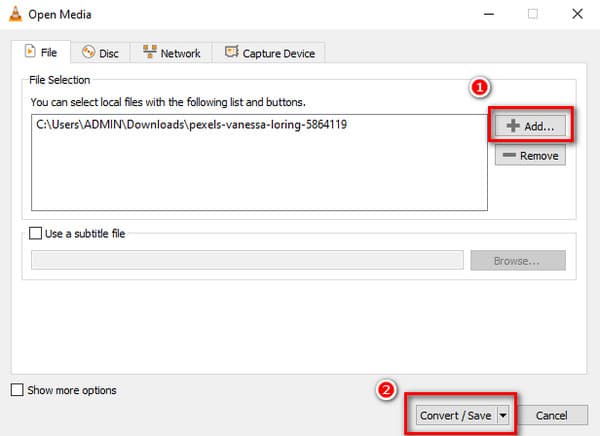
Krok 3Wreszcie, przejdź do Profil sekcję lub kliknij Oprawa ikonę, aby zobaczyć formaty plików wideo. Następnie poszukaj AMV sformatować i zaznaczyć.
3. Konwerter wideo EaseFab
EaseFab Video Converter to kolejna opcja konwersji MKV na AMV. To jest do powiedzenia; możesz użyć tego do zmiany MKV na AMV bez żadnych opłat. Oprogramowanie jest kompatybilne z systemami Windows 7, Windows 8 i Windows 10. Jest bezpieczne w użyciu, ponieważ ma wbudowany program antywirusowy i jest czyste. Ponadto umożliwia użytkownikom dołączanie, przycinanie, przycinanie, dodawanie tekstu, efektów, znaków wodnych do Twoich filmów. Zobacz następujące kroki, aby to osiągnąć.
Krok 1Wyszukaj EaseFab Video Converter w przeglądarce, a następnie odwiedź stronę główną. Następnie naciśnij darmowe pobieranie wersja, która odpowiada Twojemu komputerowi. Zainstaluj i otwórz oprogramowanie, aby zobaczyć jego główny interfejs.
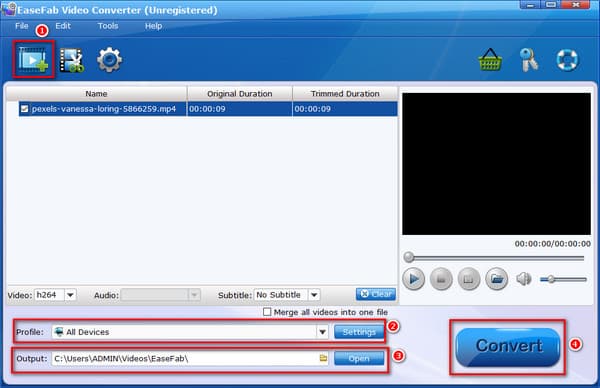
Krok 2Kliknij Film z nożyczkami w lewym górnym rogu ekranu. Następnie wybierz plik/pliki MKV, które chcesz przekonwertować.
Krok 3Następnie przejdź do Profil sekcji i wyszukaj AMV sformatuj i kliknij. Następnie przejdź do Wydajność sekcji, aby wyszukać lokalizację pliku dla wyjścia wideo. Na koniec kliknij konwertować przycisk, aby zapisać plik/pliki AMV.
4. ConvertFiles.com
Możesz także użyć konwertera MKV na AMV online, jeśli nie instalujesz programu. Dlatego zalecamy ConvertFiles. To narzędzie online jest proste w obsłudze i może szybko konwertować filmy. Dlatego nigdy nie przegapisz korzystania z niego, ponieważ możesz polegać na poniższych krokach.
Krok 1Uprzejmie wyszukaj ConvertFiles na Wyszukiwarka do dyspozycji. Następnie kliknij oficjalną stronę, aby rozpocząć proces.
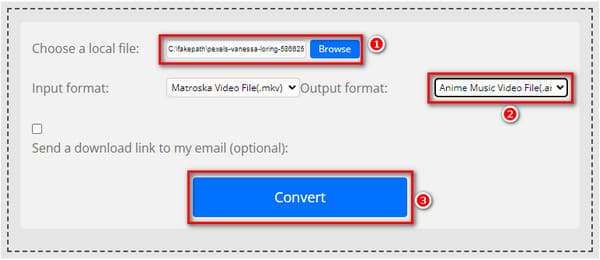
Krok 2Na oficjalnej stronie kliknij Wybierz plik lokalny przycisk, aby zaimportować plik/pliki MKV. Następnie wyszukaj AMV format z Format wyjściowy
Krok 3Na koniec kliknij przycisk konwertować przycisk poniżej, aby zapisać plik/pliki AMV.
Część 2. Tabela porównawcza konwerterów MKV na AMV
| Konwertery MKV na AMV | Łatwość użycia | Cena | Toolbox | Konwersja plików wsadowych |
|---|---|---|---|---|
| Tipard Video Converter Ultimate | Super łatwe | Darmowe pobieranie |  |
 |
| VLC Media Player | Trudny | Darmowy |  |
 |
| Konwerter wideo EasyFab | Łatwo | Darmowe pobieranie |  |
 |
| convertFiles.com | Super łatwe | Coaching |  |
 |
Część 3. Często zadawane pytania dotyczące konwersji MKV na AMV
Jaki jest format pliku AMV?
AMV to krótkoterminowe określenie plików muzycznych teledysków anime, powszechnie kompatybilnych z odtwarzaczami MP4 i odtwarzaczami MP1 S3. Pliki te są w niskich rozdzielczościach od 94×64 do 160×120 pikseli.
Jak mogę oglądać pliki AMV na moim komputerze?
Aby to zrobić pomyślnie, musisz wyszukać najlepszy odtwarzacz multimedialny, który obsługuje format AMV. Dobrze, że mamy dla Ciebie Tipard Odtwarzacz Blu-ray który umożliwia odtwarzanie dowolnego formatu pliku wideo.
Jaka jest różnica między plikami AMV i MAD?
MAD zawiera dane multimedialne, które funkcjonują w animacji, grach wideo i kulturze rówieśniczej. Różnica między MAD a AMV polega na tym, że MAD skupia się bardziej na filmie i muzyce. Z drugiej strony AMV zawiera materiał z anime.
Wnioski
Podsumowując, możesz teraz z powodzeniem przekonwertuj MKV na AMV po przeczytaniu tego posta. Dlatego zalecamy korzystanie Tipard Video Converter Ultimate. Ten program może zachować jakość Twoich filmów po procesie konwersji. Oferuje również różne narzędzia i parametry do edycji wideo, które poprawiają Twoje klipy. Jeśli ten artykuł jest korzystny, podziel się nim ze znajomymi. W rezultacie mogą również wyszukać najlepszy konwerter MKV na AMV.